Come convertire la differenza di tempo tra due orari in un numero (ore/minuti/secondi) in Excel?
Normalmente, quando si calcola la differenza di tempo con la sottrazione in Excel, si otterrà il risultato nel formato hh:mm o hh:mm:ss. Per convertire direttamente la differenza di tempo in un numero come ore/minuti/secondi solo dopo aver effettuato il calcolo, i metodi descritti in questo articolo ti saranno d'aiuto.
Convertire la differenza di tempo in numero (ore/minuti/secondi) con formule
Convertire facilmente la differenza di tempo in ore/minuti/secondi con uno strumento incredibile
Convertire la differenza di tempo in numero (ore/minuti/secondi) con formule
Procedi come segue per convertire la differenza di tempo in numero.
Convertire la differenza di tempo in ore
Seleziona una cella vuota (in questo caso, seleziono C2), inserisci la formula seguente al suo interno e premi il tasto Invio. Quindi trascina l'handle di riempimento automatico verso il basso per ottenere tutte le differenze di tempo in formato ore. Vedi screenshot:
=(B2-A2)*24

Convertire la differenza di tempo in minuti
Per convertire la differenza di tempo in minuti, utilizza la seguente formula.
=(B2-A2)*1440

Convertire la differenza di tempo in secondi
La seguente formula può aiutarti a convertire direttamente la differenza di tempo in formato secondi come mostrato nello screenshot qui sotto.
=(B2-A2)*86400

Nota: Nelle formule sopra. A2 contiene l'orario di inizio e B2 contiene l'orario di fine. Puoi modificarli secondo necessità.
Convertire facilmente la differenza di tempo in ore/minuti/secondi con uno strumento incredibile
Qui raccomandiamo vivamente l'Assistente Data & Ora di Kutools per Excel per calcolare rapidamente le differenze di tempo e visualizzarle come ore, minuti o secondi con pochi clic.
1. Seleziona una cella vuota per visualizzare la differenza di tempo, fai clic su Kutools > Assistente Formula > Assistente Data & Ora.
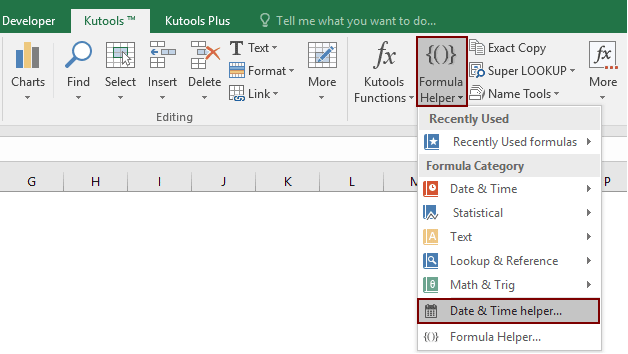
2. Nella finestra di dialogo Assistente Data & Ora, configura come segue.

Quindi otterrai la differenza di tempo visualizzata in ore, minuti o secondi tra gli orari specificati.
Suggerimenti: Una formula verrà inserita automaticamente nella cella selezionata, puoi trascinare l'handle di riempimento automatico verso il basso per ottenere le altre differenze di tempo.

Se desideri provare gratuitamente (30-giorno) questa utility, fai clic per scaricarla e poi vai ad applicare il calcolo seguendo i passaggi sopra indicati.
I migliori strumenti per la produttività in Office
Potenzia le tue competenze in Excel con Kutools per Excel e sperimenta un'efficienza mai vista prima. Kutools per Excel offre oltre300 funzionalità avanzate per aumentare la produttività e farti risparmiare tempo. Clicca qui per ottenere la funzione di cui hai più bisogno...
Office Tab porta le schede su Office e rende il tuo lavoro molto più semplice
- Abilita la modifica e lettura a schede in Word, Excel, PowerPoint, Publisher, Access, Visio e Project.
- Apri e crea più documenti in nuove schede della stessa finestra invece che in nuove finestre.
- Aumenta la produttività del50% e riduce centinaia di clic del mouse ogni giorno!
Tutti gli add-in Kutools. Un solo programma di installazione
La suite Kutools for Office include add-in per Excel, Word, Outlook & PowerPoint più Office Tab Pro, ideale per i team che lavorano su più app di Office.
- Suite tutto-in-uno — Add-in per Excel, Word, Outlook & PowerPoint + Office Tab Pro
- Un solo programma di installazione, una sola licenza — configurazione in pochi minuti (pronto per MSI)
- Funzionano meglio insieme — produttività ottimizzata su tutte le app Office
- Prova completa30 giorni — nessuna registrazione, nessuna carta di credito
- Massimo risparmio — costa meno rispetto all’acquisto singolo degli add-in